Изучите навыки редактирования из руководства пользователя Filmora
Шумоподавление видео | Мобильная версия Filmora
Во время съемок наши смартфоны улавливают всевозможные звуки из окружающей среды, многие из которых мы не хотели бы видеть в нашем финальном видео. К счастью, именно здесь появляется функция шумоподавления Filmora для мобильных устройств, позволяющая редакторам свести к минимуму уровень звука этих нежелательных элементов. Итак, чего же ты ждешь? Попробуйте сегодня полностью автоматический инструмент шумоподавления Filmora и уменьшите уровень шума в видео одним нажатием.
Filmora для мобильных устройств
Редактируйте видео на телефоне одним кликом!
- • Мощные новые функции на базе ИИ.
- • Удобный видеоредактор для новичков.
- • Полный набор инструментов для профессионалов.

 4,5/5 Отлично
4,5/5 ОтличноПримените эффект шумоподавления в рабочей зоне Filmora
В отличие от большинства инструментов редактирования аудио, функция шумоподавления Filmora является частью меню Trim и находится рядом с эффектами редактирования видео. Вы можете перейти к нему, выполнив следующие короткие действия:
1. Откройте существующий проект, щелкнув по нему в панели управления проектами приложения на стартовом экране Filmora.
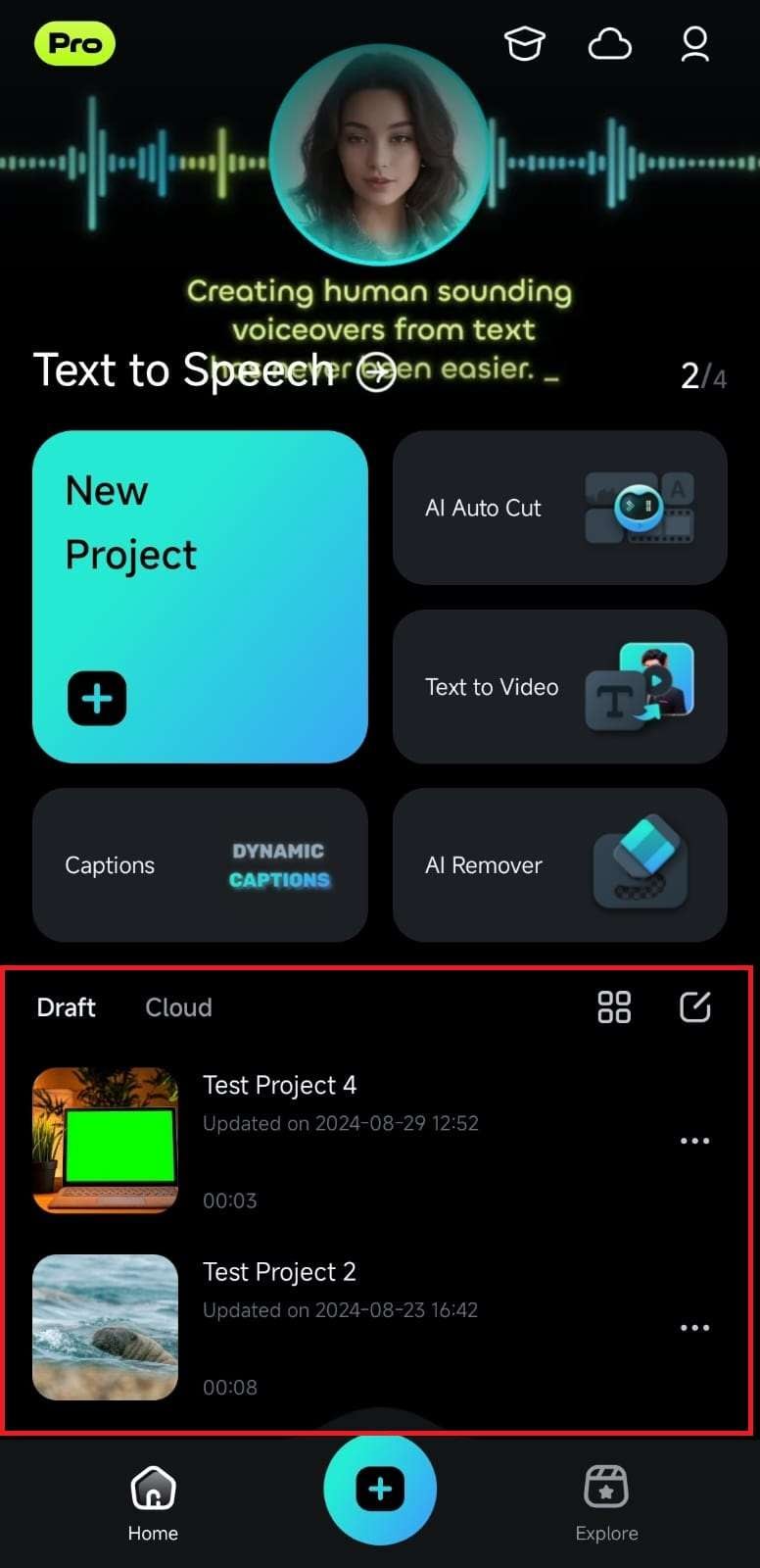
2. Вы также можете создать новый проект с нуля, нажав кнопку Новый проект на панели быстрого доступа или коснувшись значка плюса в строке меню.
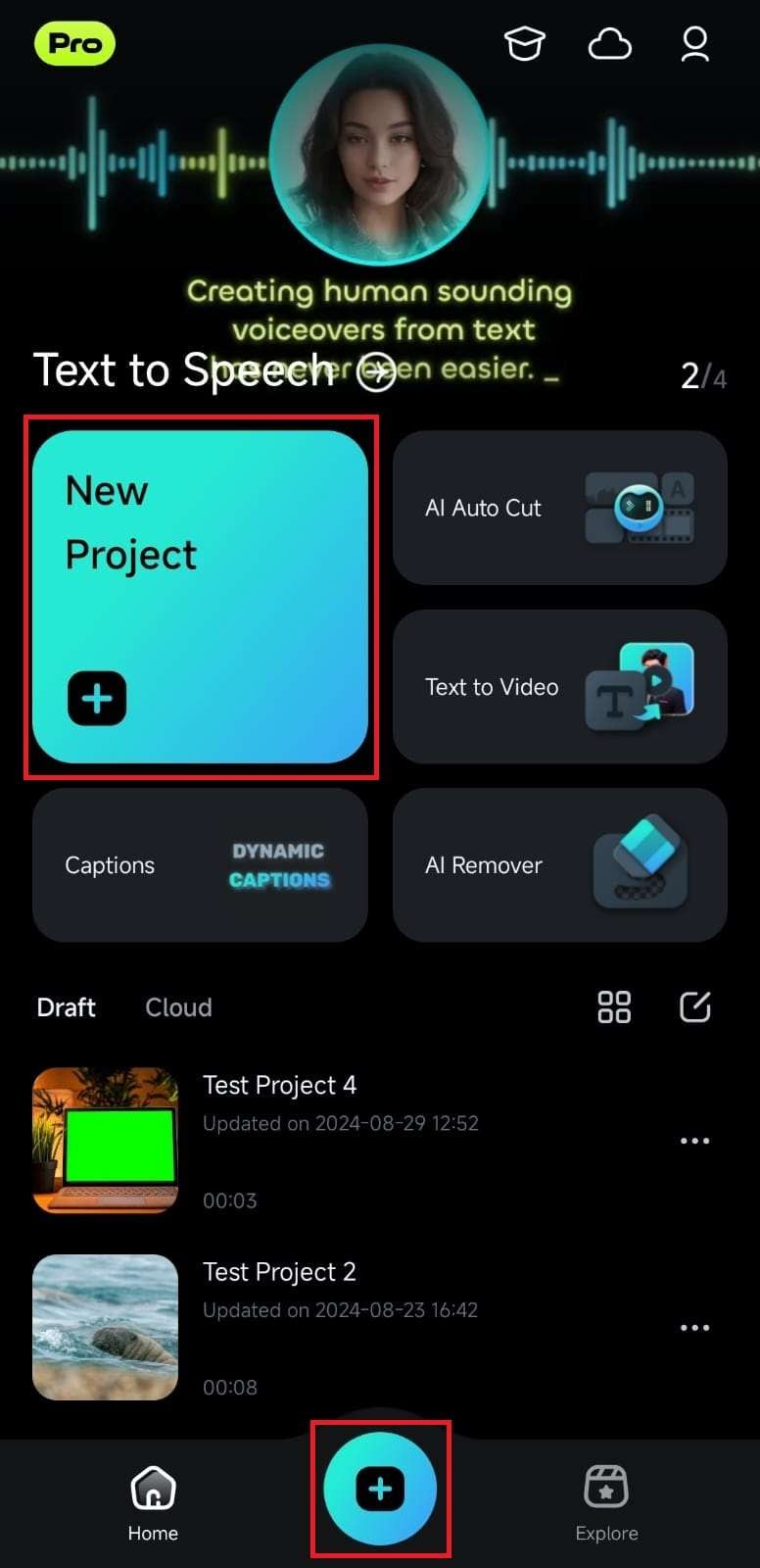
3. Если вы выбрали новый проект, вам также необходимо импортировать медиафайлы. Просто нажмите на видео, чтобы выбрать его в галерее, и нажмите кнопку Импорт внизу.
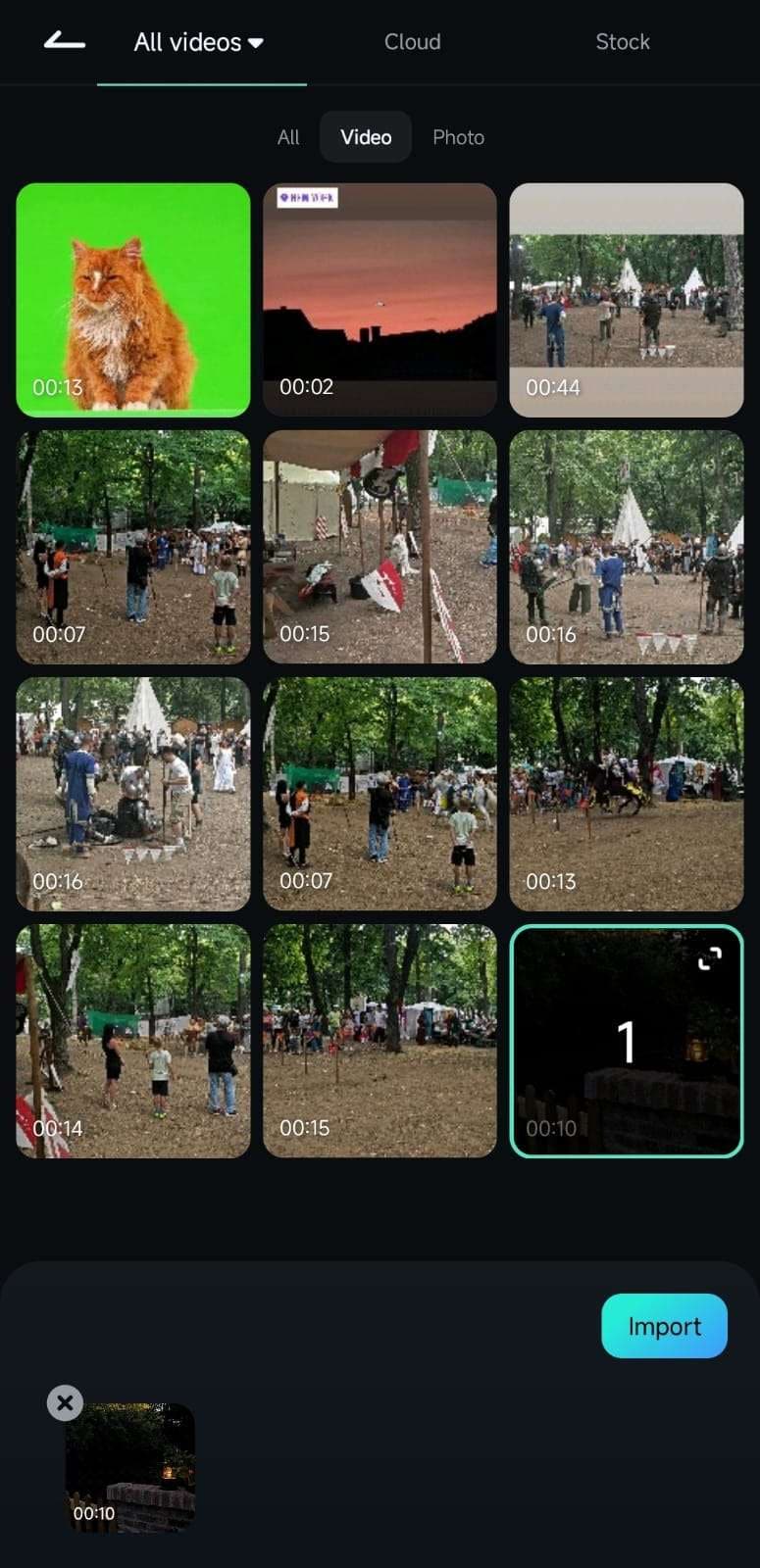
4. Нажмите кнопку Обрезать на панели инструментов, как только окажетесь в рабочей области Filmora.
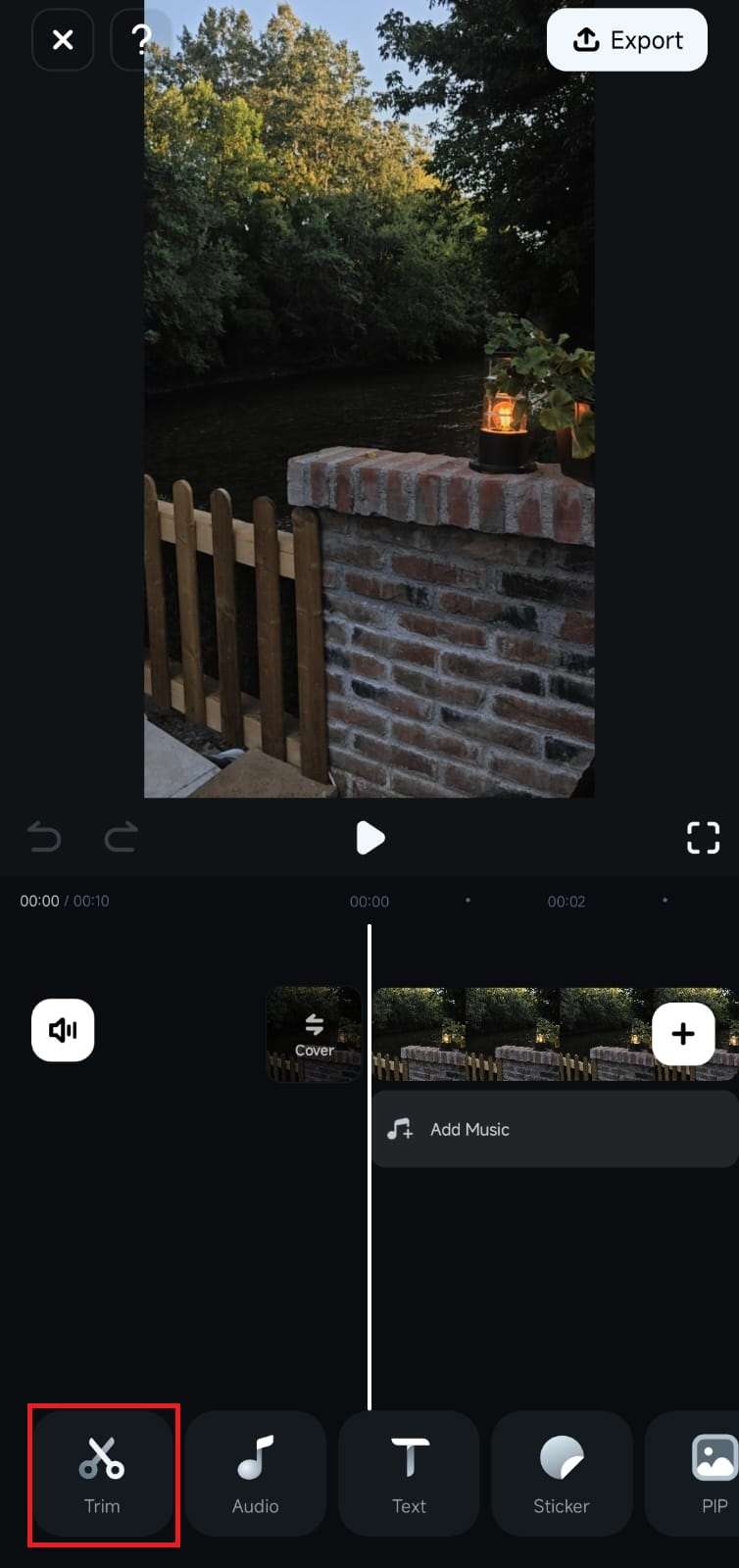
4. Прокрутите измененную Панель инструментов и найдите функцию шумоподавления. Затем нажмите на него.
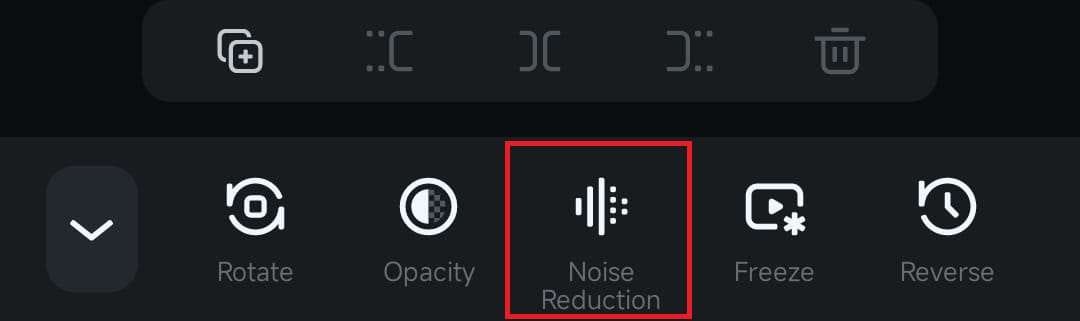
5. Как только вы включите его, на экране появится всплывающее окно, уведомляющее вас об успешном применении шумоподавления.
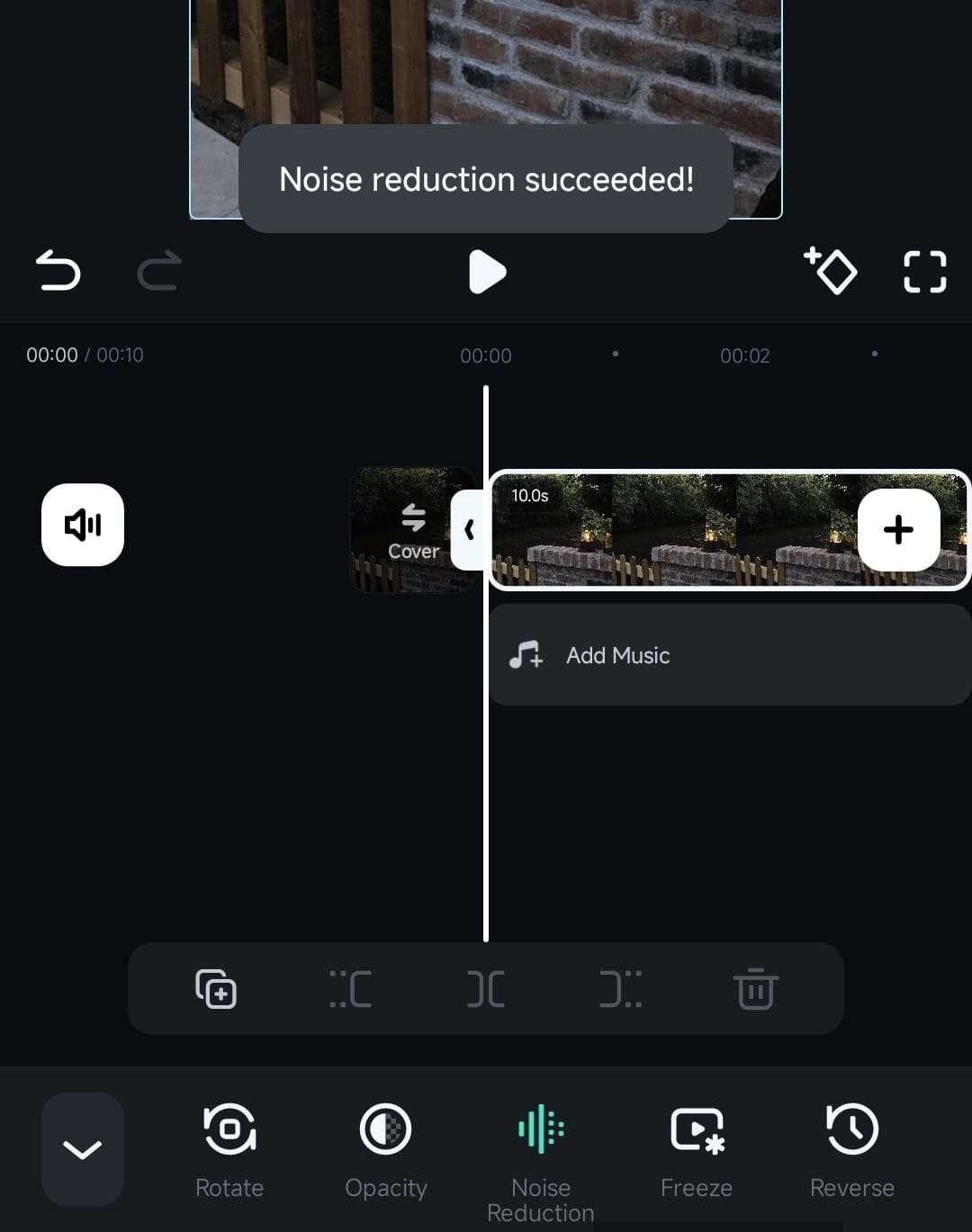
Последние слова
Функция шумоподавления в Filmora для мобильных устройств — это полностью автоматизированный инструмент, который мгновенно снижает уровень звука в клипе, потенциально удаляя нежелательный звук из видео. Использовать его в Filmora можно одним нажатием кнопки, так как инструмент мобильного приложения для редактирования автоматически позаботится обо всем за вас.


